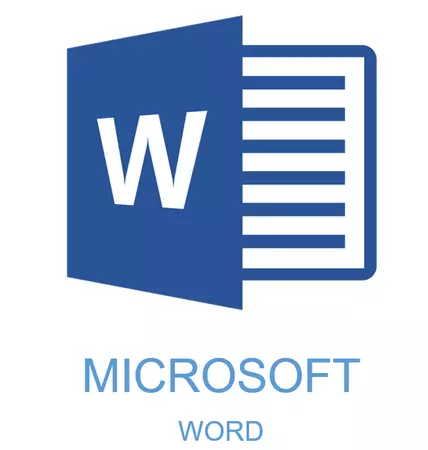
சில ஆவணங்கள் சிறப்பு வடிவமைப்பு தேவை, மற்றும் MS Word Arseral இந்த நிறைய பணம் மற்றும் கருவிகள் உள்ளன. பல்வேறு எழுத்துருக்கள், எழுத்து மற்றும் வடிவமைத்தல் பாணிகள் உள்ளன, சீரமைப்பு மற்றும் மிகவும் கருவிகள் உள்ளன.
பாடம்: வார்த்தை உரை align எப்படி
அது என்னவாக இருந்தாலும், ஆனால் எந்த உரை ஆவணமும் ஒரு தலைப்பு இல்லாமல் சமர்ப்பிக்க முடியாது, பாணியில், நிச்சயமாக, முக்கிய உரையிலிருந்து வேறுபட வேண்டும். சோம்பேறி தீர்வு ஒரு அல்லது இரண்டு அளவுகள் எழுத்துரு அதிகரிக்க மற்றும் நிறுத்த வேண்டும், தலைப்பு கொழுப்பு முன்னிலைப்படுத்த வேண்டும். எனினும், நீங்கள் வார்த்தைகளில் தலைப்பு செய்ய அனுமதிக்கும் ஒரு பயனுள்ள தீர்வு உள்ளது, ஆனால் ஒழுங்காக அலங்கரிக்கப்பட்ட, மற்றும் அழகான.
பாடம்: வார்த்தை எழுத்துருவை மாற்ற எப்படி
உட்பொதிக்கப்பட்ட பாணியைப் பயன்படுத்தி ஒரு தலைப்பை உருவாக்குதல்
அர்செனல் MS வேர்ட் நிரல் ஆவணங்கள் செய்ய பயன்படும் ஒரு பெரிய தொகுப்பு உள்ளமைக்கப்பட்ட பாணியை கொண்டுள்ளது. கூடுதலாக, இந்த உரை ஆசிரியர் உங்கள் சொந்த பாணி உருவாக்க முடியும், பின்னர் வடிவமைப்பு ஒரு டெம்ப்ளேட் அதை பயன்படுத்த முடியும். எனவே, வார்த்தையில் தலைப்பு செய்ய, இந்த படிகள் பின்பற்றவும்.
பாடம்: எப்படி ஒரு சிவப்பு சரம் வார்த்தை செய்ய
1. ஒழுங்காக வழங்கப்பட வேண்டிய தலைப்பை முன்னிலைப்படுத்தவும்.
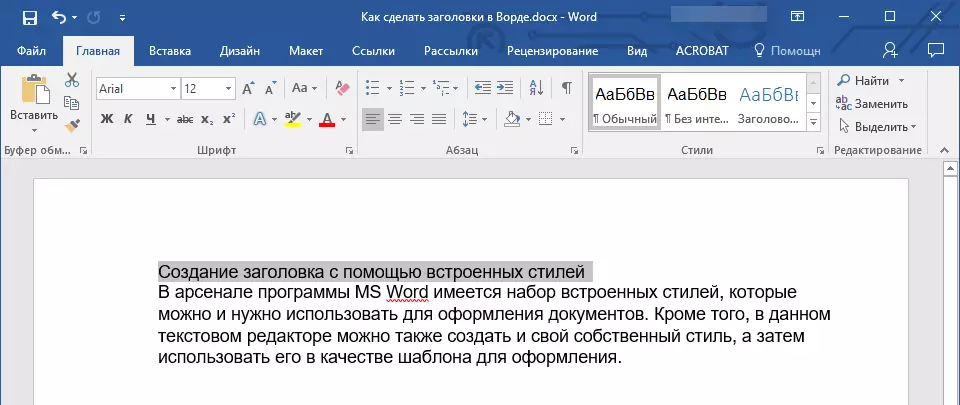
2. தாவலில் "வீடு" குழு மெனுவை விரிவாக்கவும் "பாங்குகள்" அதன் வலது கீழ் மூலையில் அமைந்துள்ள ஒரு சிறிய அம்புக்குறியைக் கிளிக் செய்வதன் மூலம்.
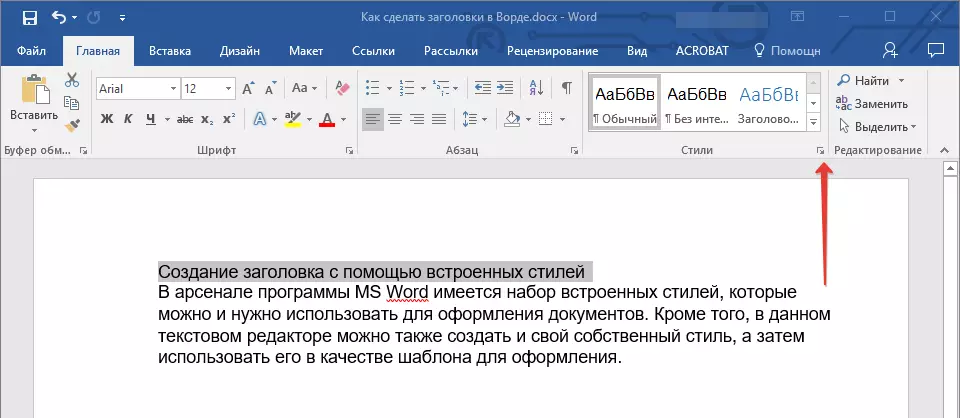
3. நீங்கள் முன் திறக்கும் சாளரத்தில், விரும்பிய தலைப்பு வகை தேர்ந்தெடுக்கவும். ஜன்னலை சாத்து "பாங்குகள்".
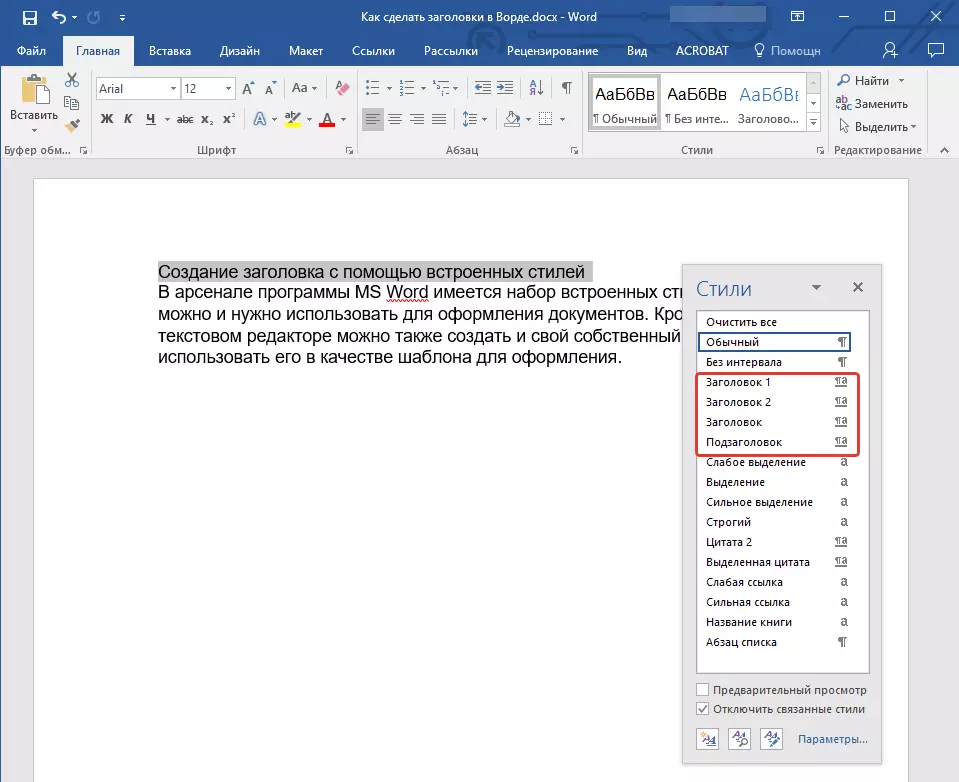
இந்த முக்கிய தலைப்பு, இது கட்டுரை தொடக்கத்தில், உரை ஆரம்பத்தில் உள்ளது;
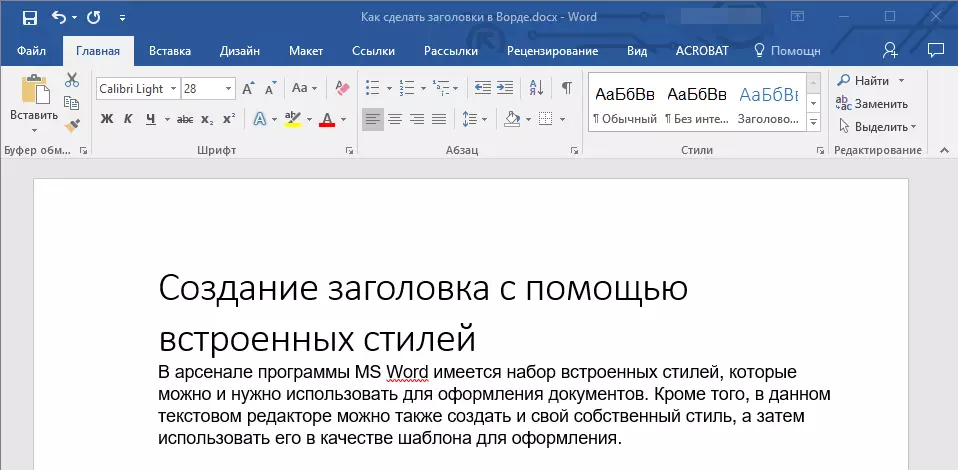
தலைப்பு 1.
குறைந்த தலைப்பு;
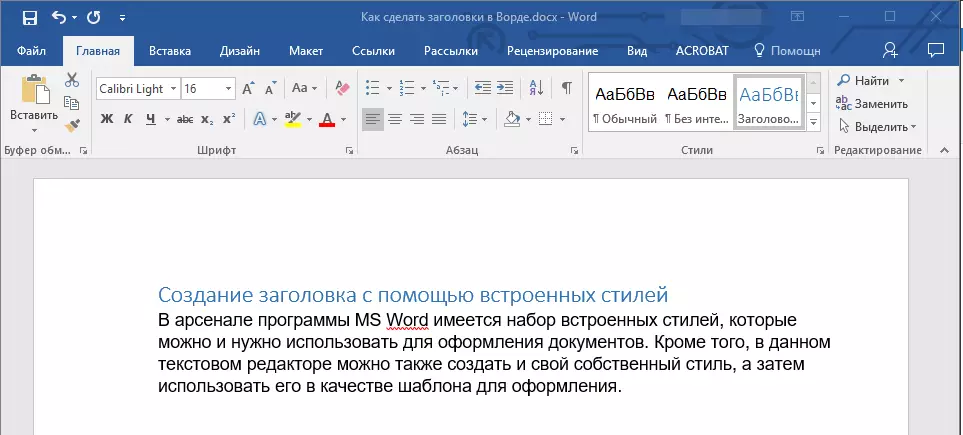
தலைப்பு 2.
கூட குறைவாக;
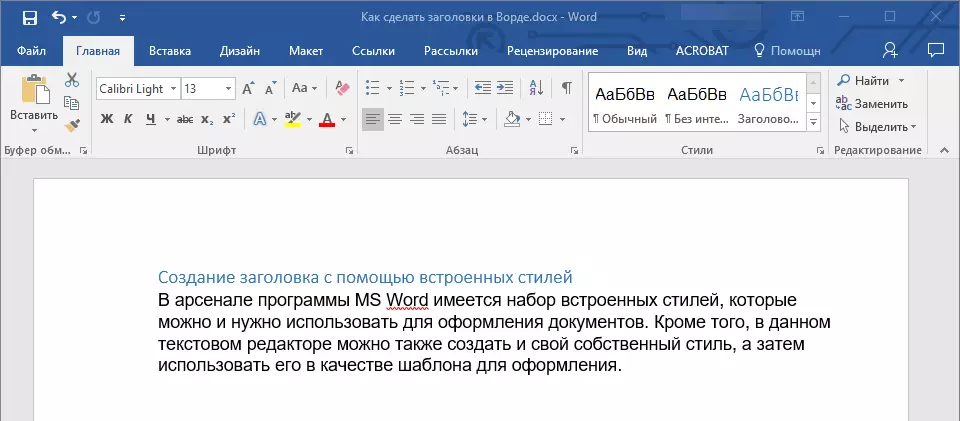
வசன வரிகள்
உண்மையில், இது ஒரு வசனமாகும்.
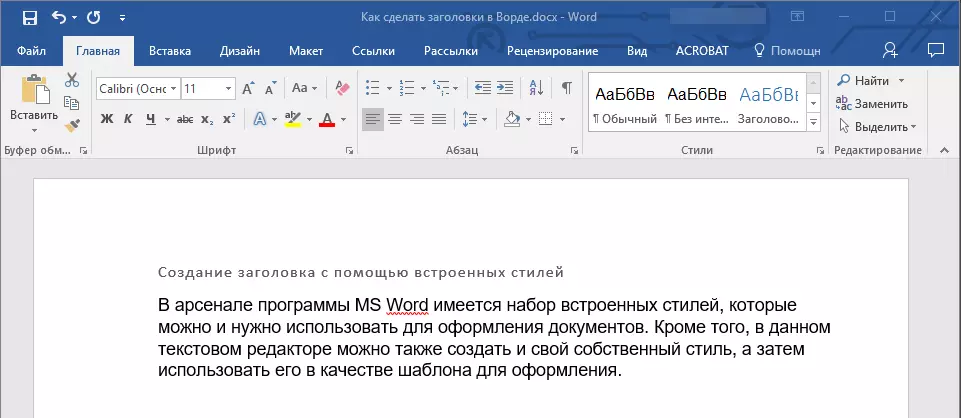
குறிப்பு: நீங்கள் திரைக்காட்சிகளிலிருந்து பார்க்க முடியும் என, எழுத்துரு மற்றும் அதன் அளவு மாறும் கூடுதலாக தலைப்பு பாணி மற்றும் தலைப்பு மற்றும் முக்கிய உரை இடையே உறுதியான இடைவெளி மாற்றங்கள் மற்றும் உறுதியான இடைவெளி.
பாடம்: வார்த்தையில் உறுதியான இடைவெளியை எப்படி மாற்றுவது?
MS வார்த்தைகளில் தலைப்புகள் மற்றும் வசனங்களின் பாணிகள் டெம்ப்ளேட், அவை எழுத்துருவை அடிப்படையாகக் கொண்டவை என்பதை புரிந்து கொள்வது முக்கியம் கலிப்ரி. , மற்றும் எழுத்துரு அளவு தலைப்பு மட்டத்தை சார்ந்துள்ளது. அதே நேரத்தில், உங்கள் உரை மற்றொரு எழுத்துரு மூலம் எழுதப்பட்டால், மற்ற அளவு, இது ஒரு சிறிய (முதல் அல்லது இரண்டாவது) நிலை, வசனத்தைப் போன்றது, முக்கிய உரையை விட சிறியதாக இருக்கும்.
உண்மையில், அது பாங்குகள் எங்கள் உதாரணங்கள் நடந்தது என்று இருந்தது. "தலைப்பு 2" மற்றும் "வசதியான" எழுத்துருவில் முக்கிய உரையை எழுதுகிறோம் Arial. , அளவு - 12..
- அறிவுரை: ஒரு ஆவணத்தை வடிவமைப்பதற்கு நீங்கள் என்ன செய்ய முடியும் என்பதைப் பொறுத்து, மற்றொன்றிலிருந்து பிரிக்கப்படுவதற்கு ஒரு சிறிய எழுத்து அல்லது உரையின் எழுத்துரு அளவை மாற்றவும்.
உங்கள் சொந்த பாணியை உருவாக்கி ஒரு டெம்ப்ளேட்டாக பராமரிக்கவும்
டெம்ப்ளேட் பாணிகளை கூடுதலாக மேலே குறிப்பிட்டுள்ளபடி, நீங்கள் தலைப்புகள் மற்றும் முக்கிய உரை பதிவு உங்கள் சொந்த பாணி உருவாக்க முடியும். இது தேவைப்பட்டால் அவர்களுக்கு இடையே மாற அனுமதிக்கிறது, அதே போல் ஒரு இயல்புநிலை பாணியாக அவற்றைப் பயன்படுத்தவும்.
1. குழு உரையாடல் பெட்டி திறக்க "பாங்குகள்" தாவலில் அமைந்துள்ளது "வீடு".
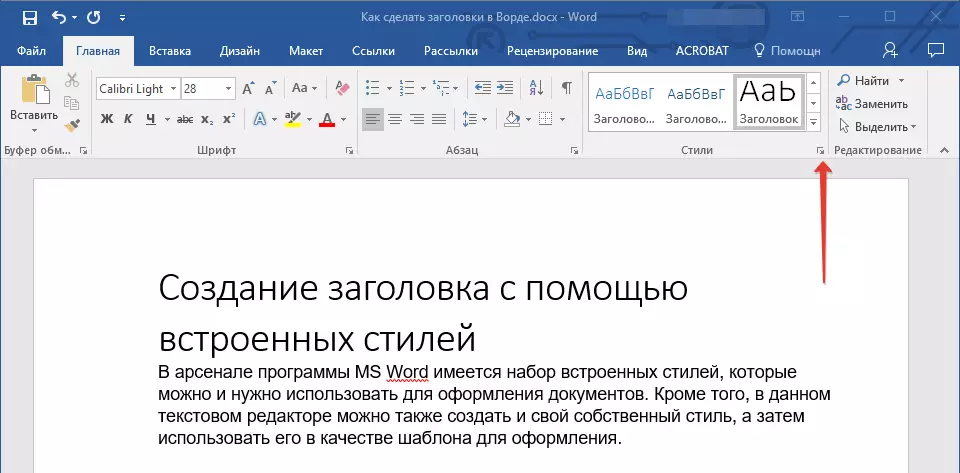
2. சாளரத்தின் கீழே, இடது பக்கத்தில் முதல் பொத்தானை சொடுக்கவும் "பாணி உருவாக்கு".
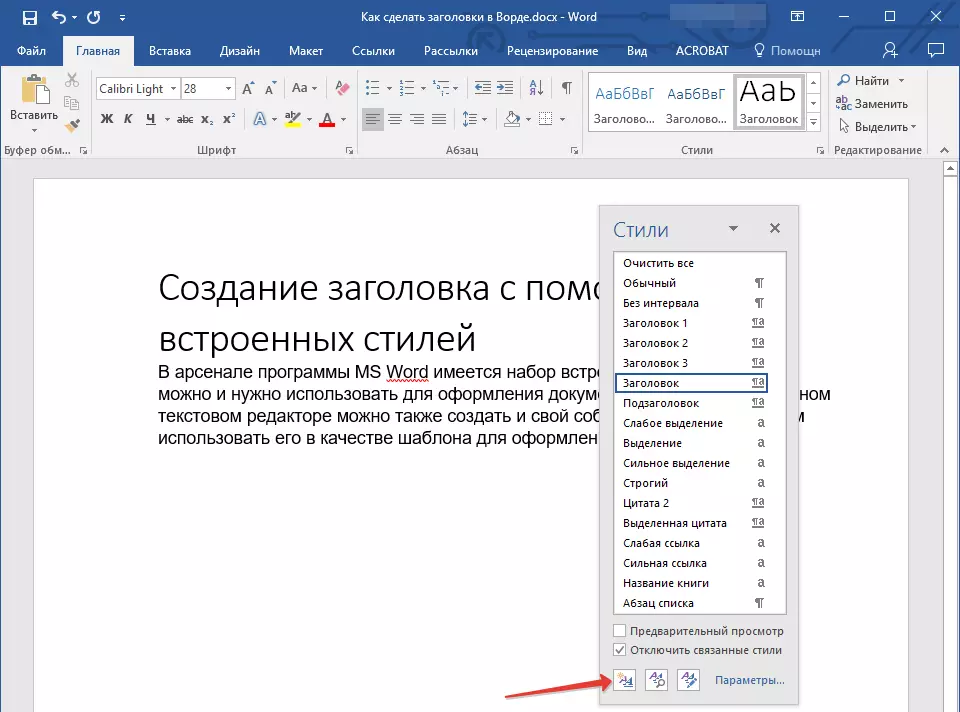
3. நீங்கள் முன் தோன்றும் சாளரத்தில், தேவையான அளவுருக்கள் அமைக்க.
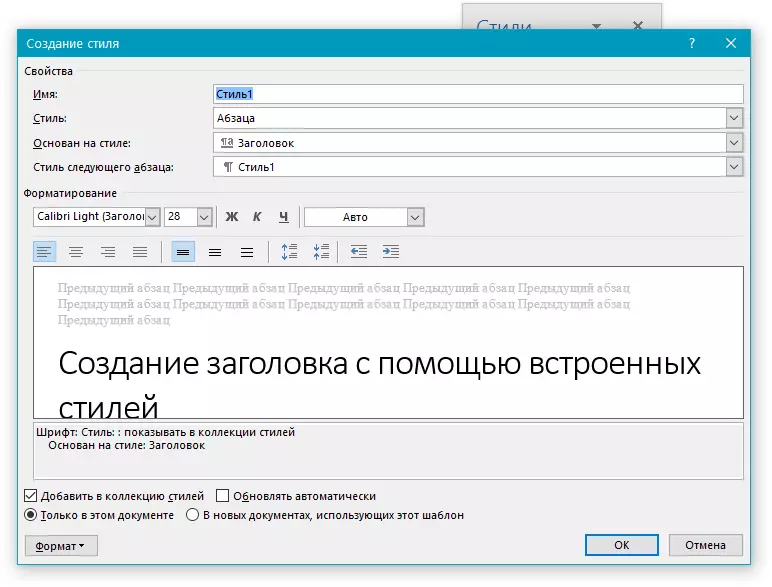
அதிகாரம் "பண்புகள்" பாணி பெயரை உள்ளிடவும், இது பயன்படுத்தும் உரையின் பகுதியைத் தேர்ந்தெடுக்கவும், இது அடிப்படையாகக் கொண்ட பாணியைத் தேர்ந்தெடுக்கவும், மேலும் உரை அடுத்த பத்தியில் பாணியை குறிப்பிடவும்.
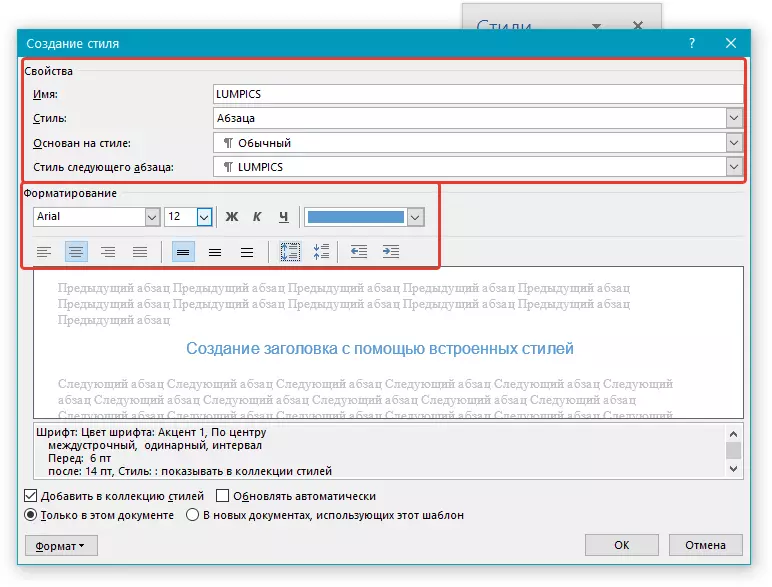
அதிகாரம் "வடிவம்" பாணியைப் பயன்படுத்துவதற்கு எழுத்துருவைத் தேர்ந்தெடுத்து, அதன் அளவு, வகை மற்றும் வண்ணம், பக்கம், சீரமைப்பு வகை, இண்டண்ட்ஸ் மற்றும் ஃபார்ம்வேர் ஆகியவற்றில் நிலையை குறிப்பிடவும்.
- அறிவுரை: பிரிவின் கீழ் "வடிவமைத்தல்" ஒரு சாளரம் உள்ளது "மாதிரி" நீங்கள் உரை உங்கள் பாணி போல் என்ன பார்க்க முடியும் எங்கே.
சாளரத்தின் கீழே "பாணி உருவாக்குதல்" விரும்பிய உருப்படியைத் தேர்ந்தெடுக்கவும்:
- "இந்த ஆவணத்தில் மட்டும்" - பாணி பயன்படுத்தப்படும் மற்றும் தற்போதைய ஆவணம் மட்டுமே சேமிக்கப்படும்;
- "இந்த டெம்ப்ளேட்டைப் பயன்படுத்தி புதிய ஆவணங்களில்" - நீங்கள் உருவாக்கிய பாணி சேமிக்கப்படும் மற்றும் பிற ஆவணங்களில் எதிர்காலத்தில் பயன்படுத்த கிடைக்கும்.
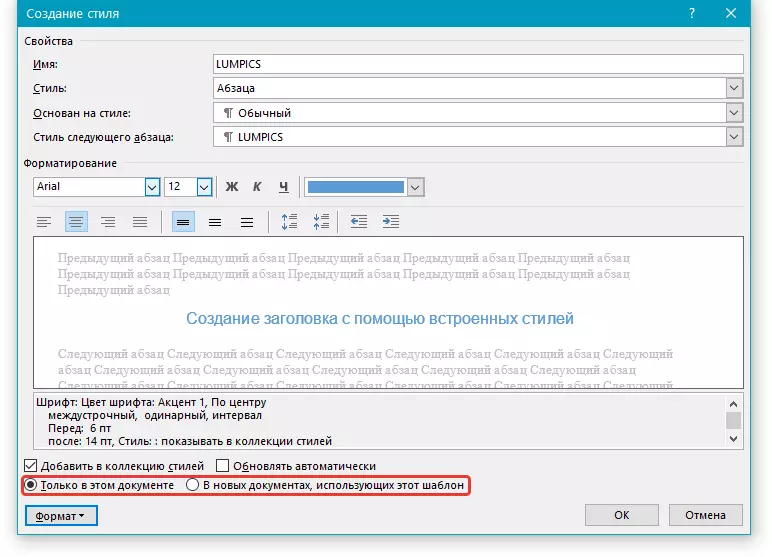
தேவையான பாணி அமைப்புகளைச் செய்த பிறகு, அதை சேமித்து, கிளிக் செய்யவும் "சரி" சாளரத்தை மூடுவதற்கு "பாணி உருவாக்குதல்".
இங்கே தலைப்பு பாணியில் (மாறாக, வசன வரையான) ஒரு எளிய உதாரணம் இங்கே:
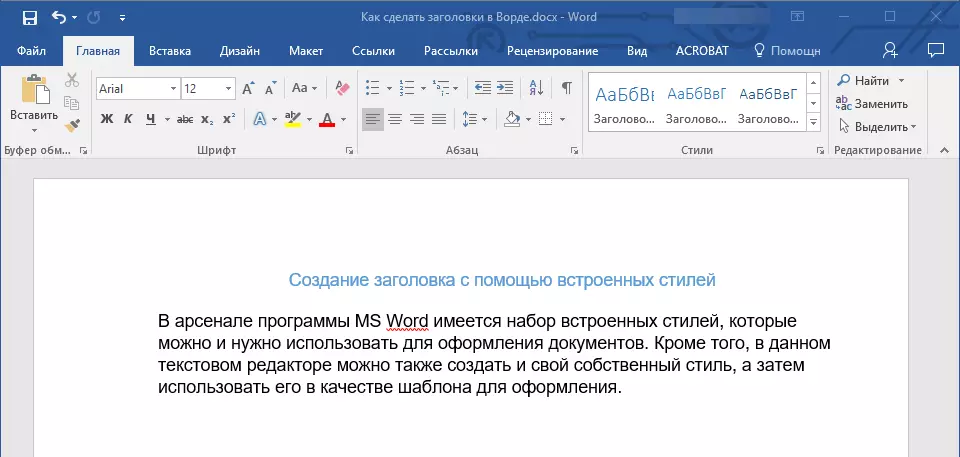
குறிப்பு: நீங்கள் உருவாக்கிய பிறகு உங்கள் சொந்த பாணியை சேமித்த பிறகு, அது குழுவில் இருக்கும் "பாங்குகள்" இது வைப்புத்தொகையில் அமைந்துள்ளது "வீடு" . இது நிரல் கண்ட்ரோல் பேனலில் நேரடியாக காட்டப்படவில்லை என்றால், உரையாடல் பெட்டியை விரிவாக்கவும் "பாங்குகள்" நீங்கள் வந்த பெயரால் அங்கு அதை கண்டுபிடிக்க.
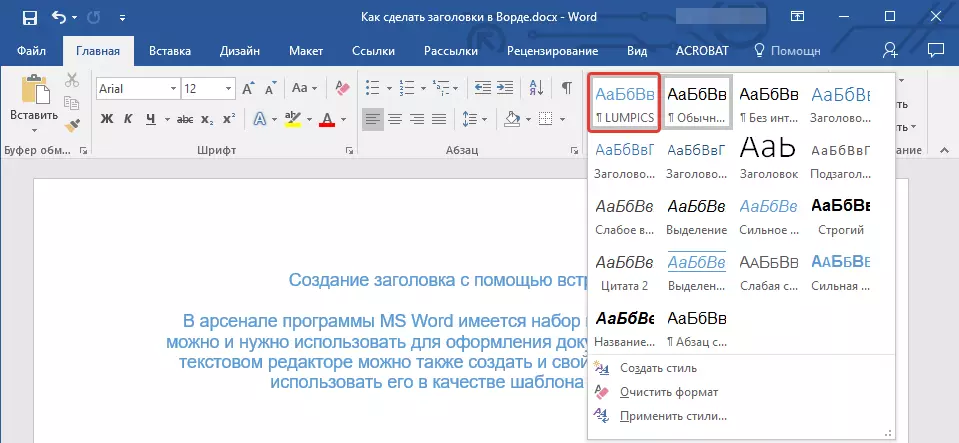
பாடம்: வார்த்தை தானியங்கி உள்ளடக்கத்தை எப்படி செய்ய வேண்டும்
என்று அனைத்து, இப்போது நீங்கள் நிரல் கிடைக்கும் ஒரு டெம்ப்ளேட் பாணி பயன்படுத்தி MS வார்த்தை ஒரு தலைப்பு செய்ய எப்படி தெரியும். இப்போது நீங்கள் உங்கள் சொந்த உரை வடிவமைப்பு பாணி உருவாக்க எப்படி தெரியும். இந்த உரை ஆசிரியரின் திறன்களை மேலும் படிக்க நீங்கள் வெற்றிகரமாக விரும்புகிறோம்.
